カテゴリ 特集・連載
LINEアプリで「LINE Pay」を使うための初期設定やチャージの方法
2014/12/17 10:02

最新版のLINEアプリで「LINE Pay」が使えるようになりました。
使うための初期設定などの手順を解説します。
LINE Payに登録
LINEアプリを起動しその他タブの「Pay」 > はじめる とタップ。
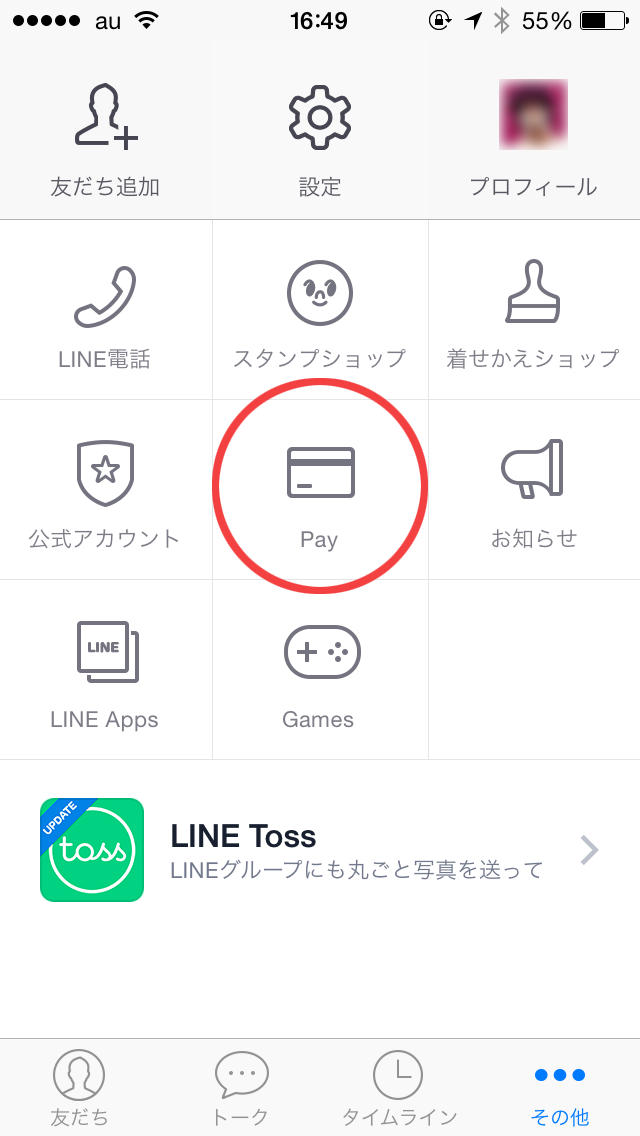
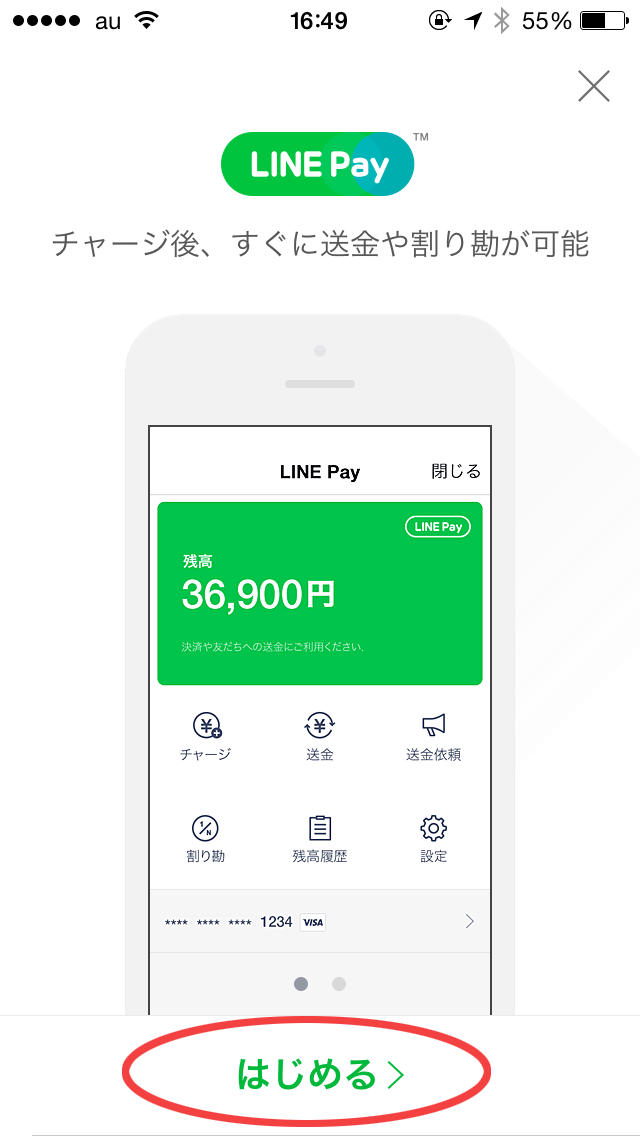
氏名や電話番号などを入力してLINE Payに登録します。
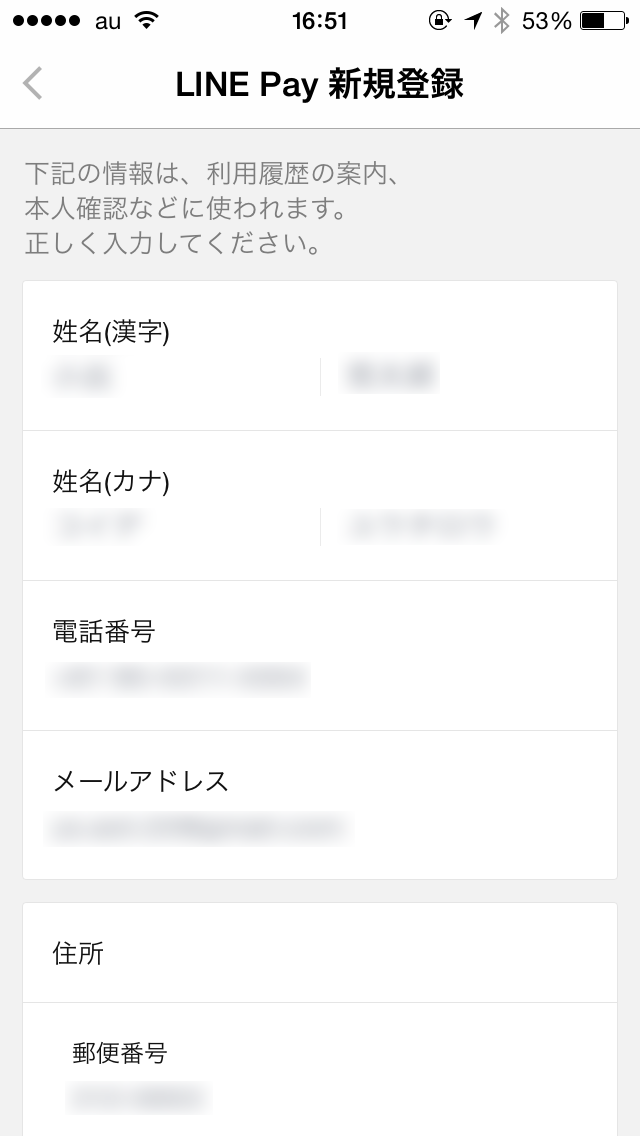
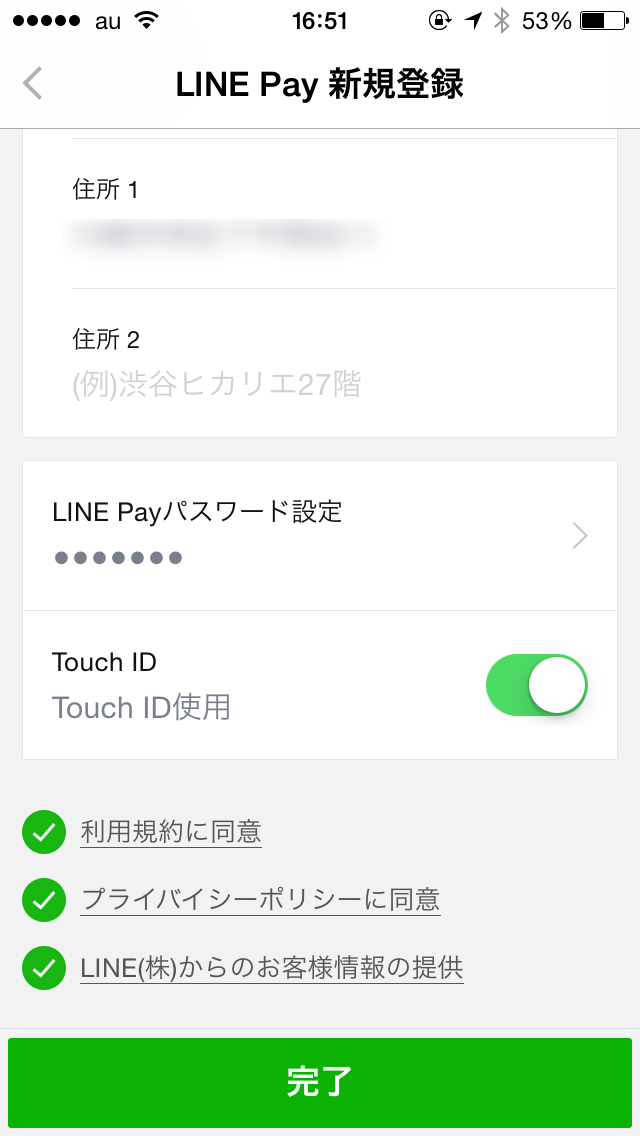
本人確認
登録が完了すると、本人確認を求められます。
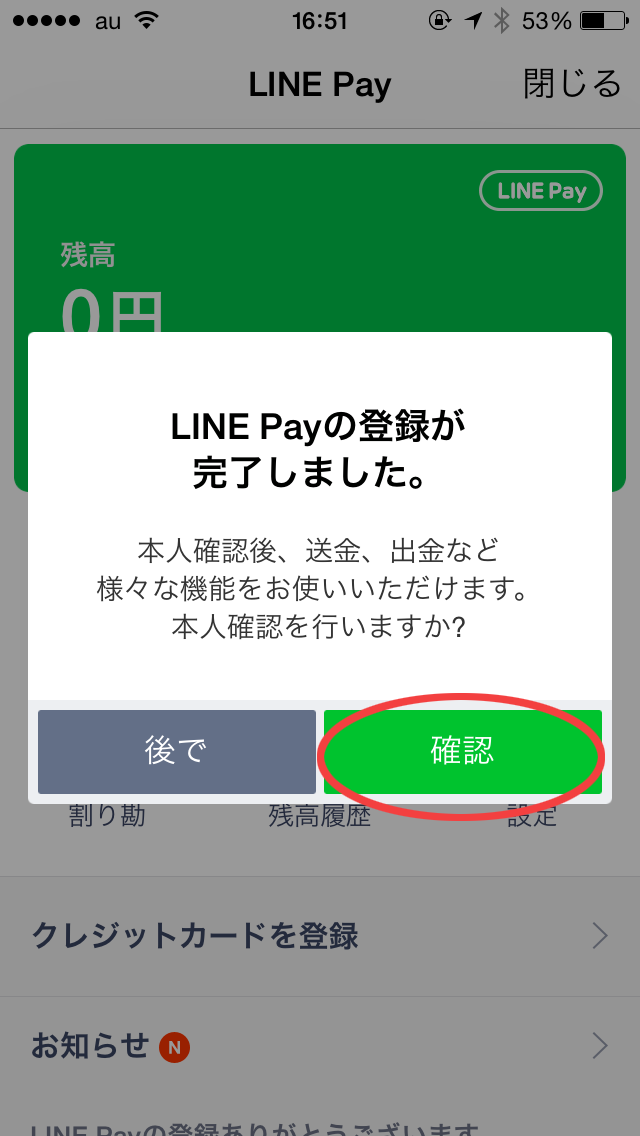
本人確認を行うことで、送金や出金が可能になります。
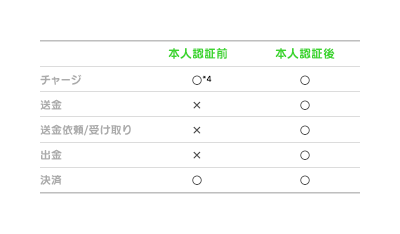
生年月日などを新たに入力し、免許や保険証を撮影して送信します。
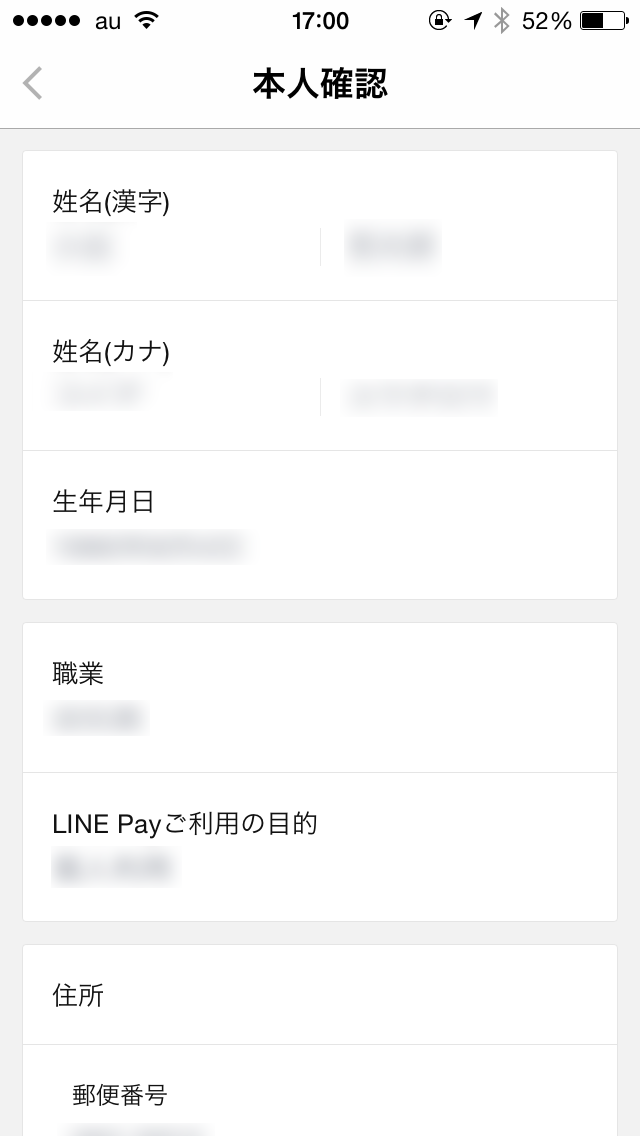
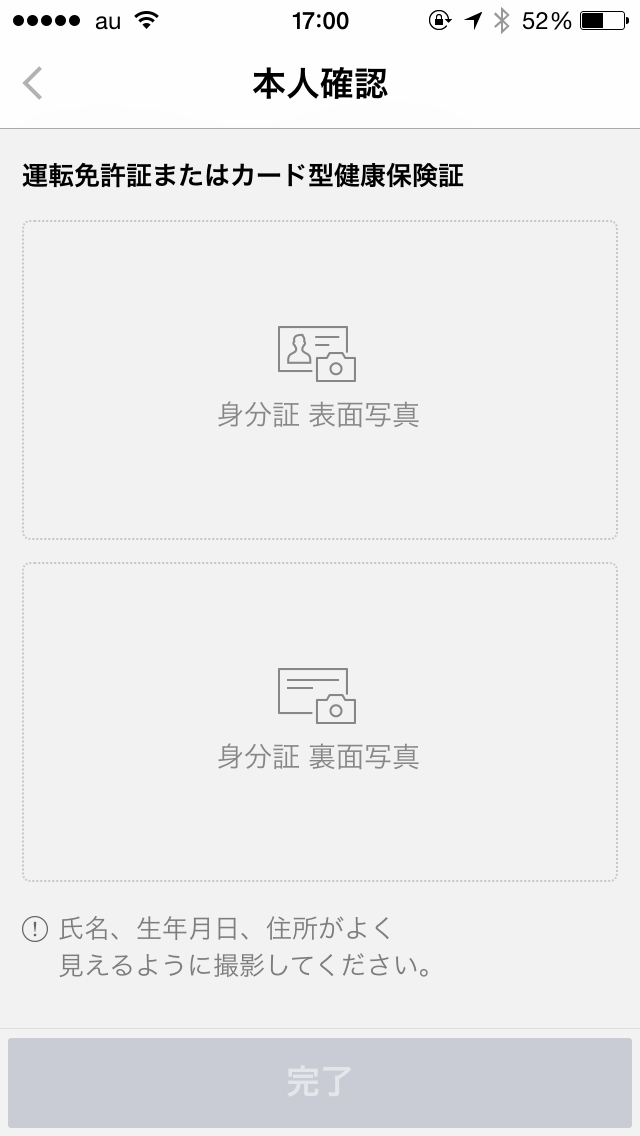
しばらくすると、本人確認が完了したというお知らせが来ますよ。
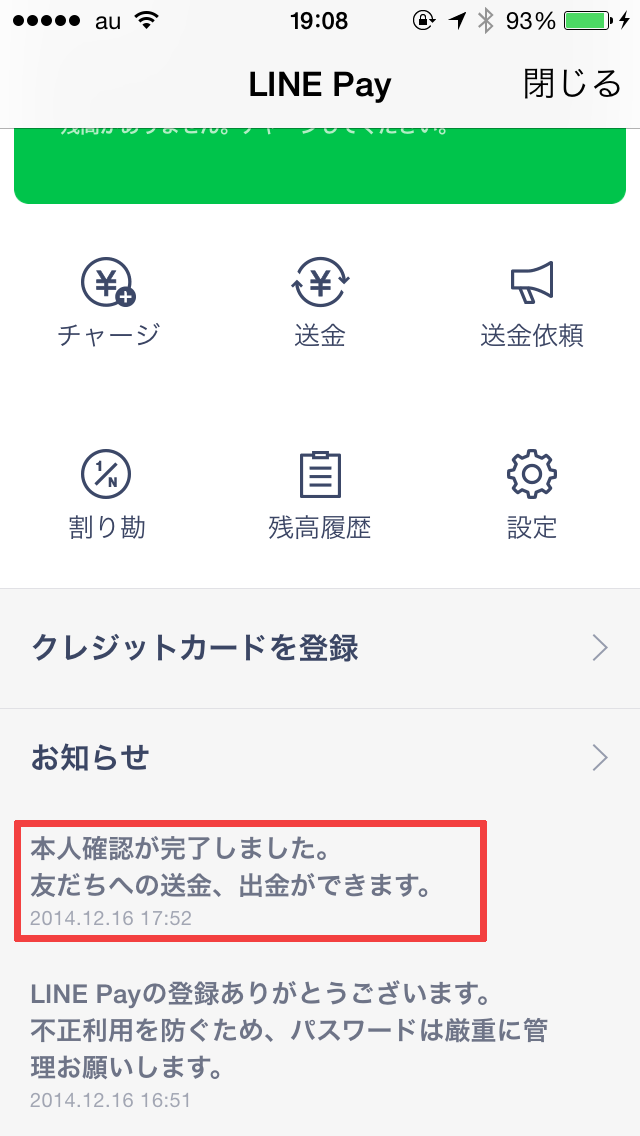
チャージ
チャージは銀行連携、コンビニ、Pay-easyで可能。
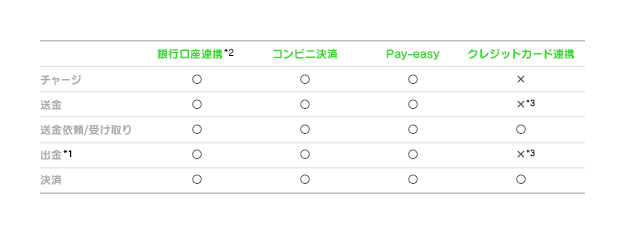
登録できる銀行はみずほ銀行と三井住友銀行のみ。口座がない人は他の方法を使いましょう。今回はコンビニでチャージしてみます。
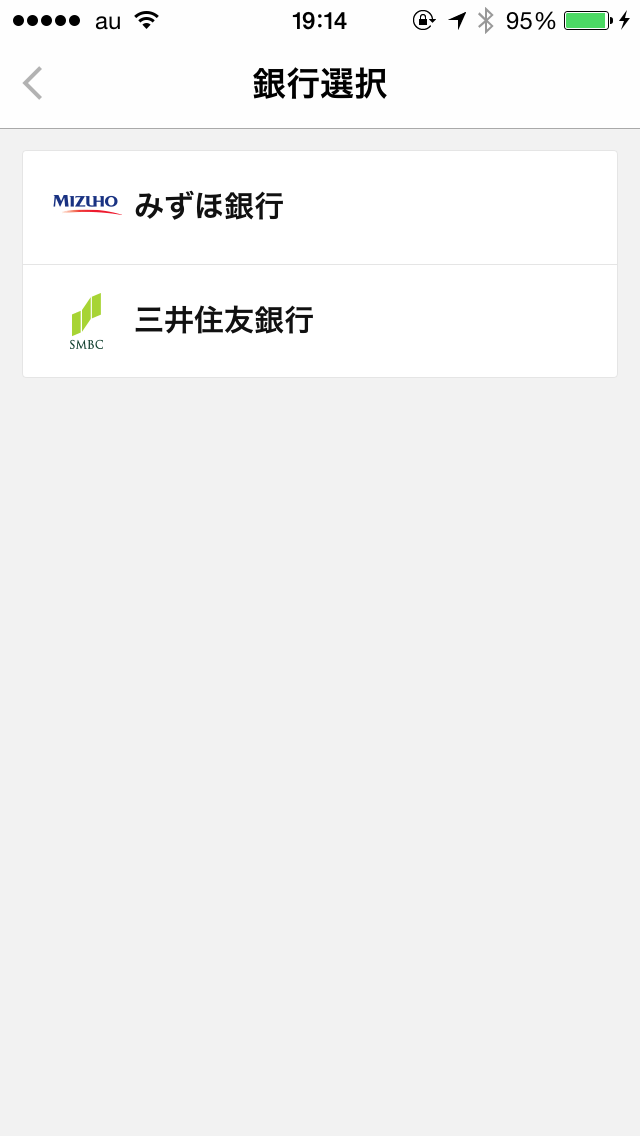
金額を指定してチャージをタップ。支払期限までに、コンビニへ行って支払いましょう。
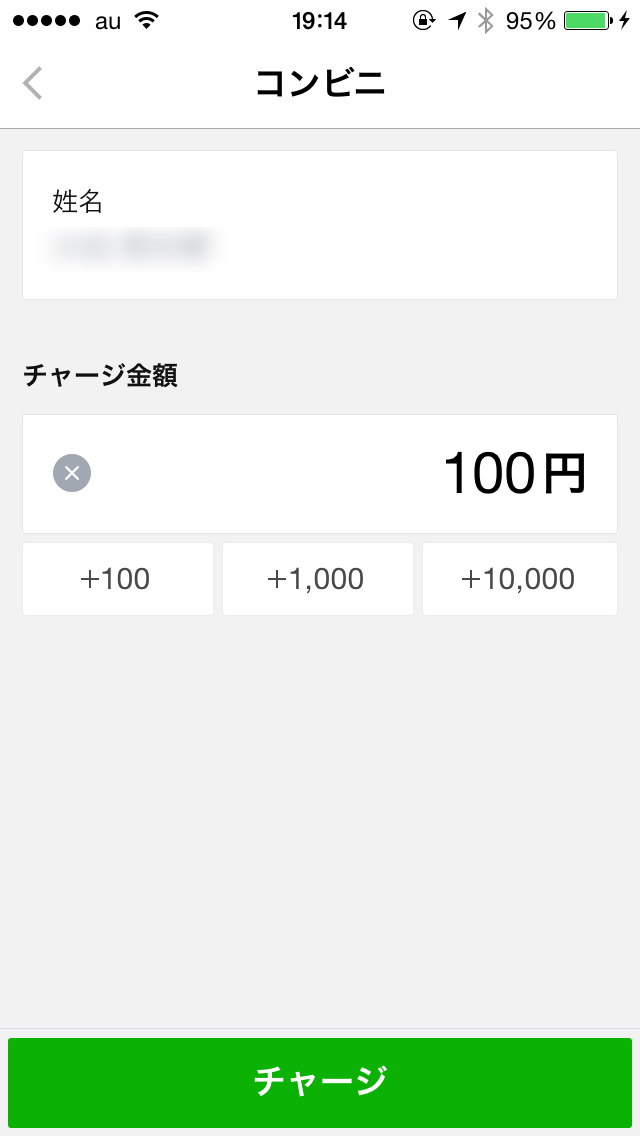
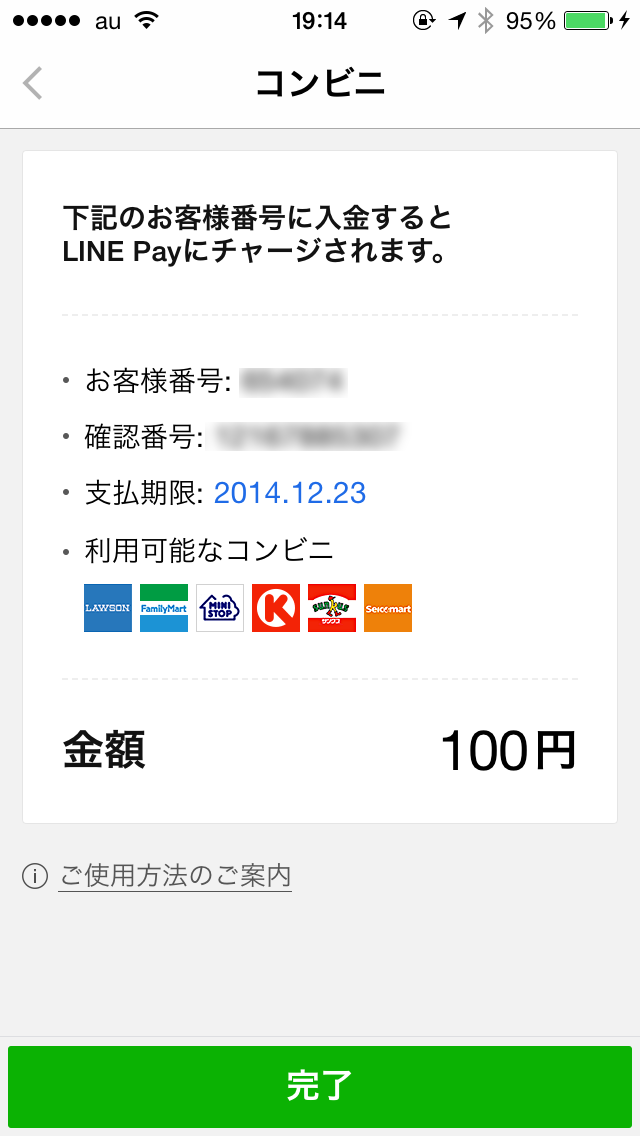
友だちに送金するためには、あらかじめチャージしておく必要があるので注意が必要です。
クレジットカードを登録
クレジットカードを登録しておくことで、チャージ不要で決済を行うことができます。
「クレジットカードを登録」から登録します。
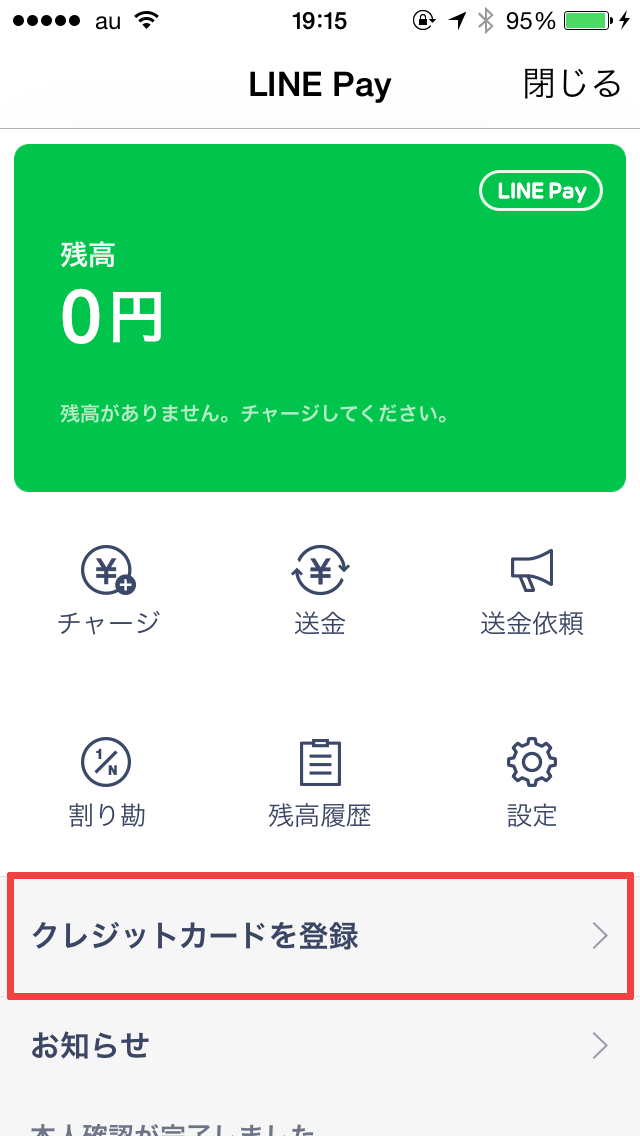
番号はスキャンできるので入力の手間が省けます。
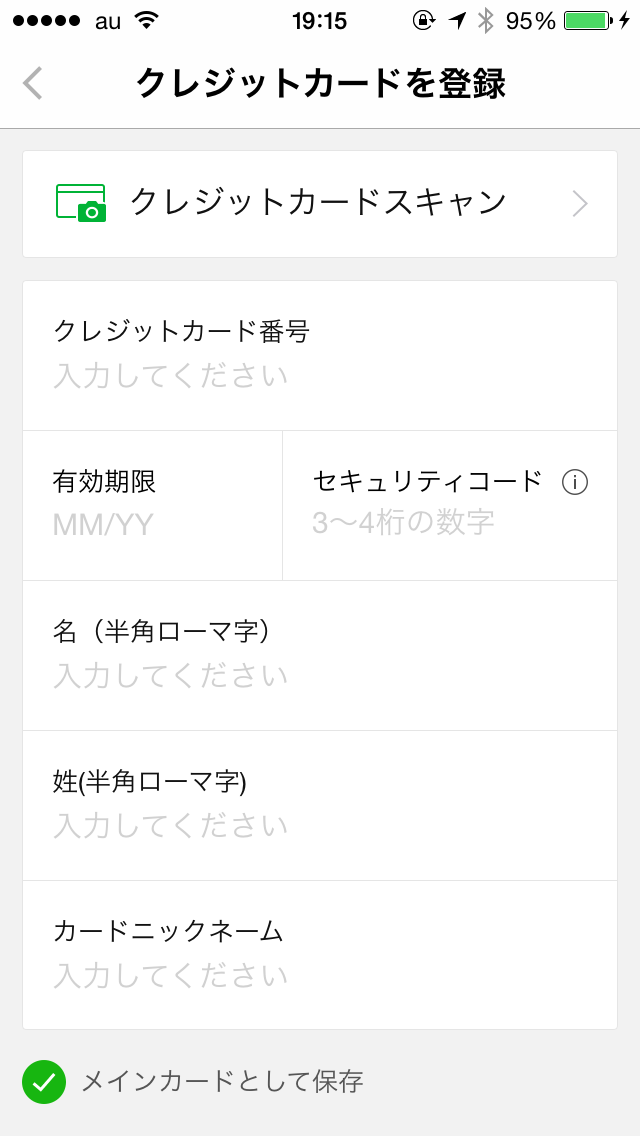
LINEウェブストアで決済を行うときに、LINE Payを選択できるようになっており、チャージ残高または登録したクレジットカードでの決済が可能です。
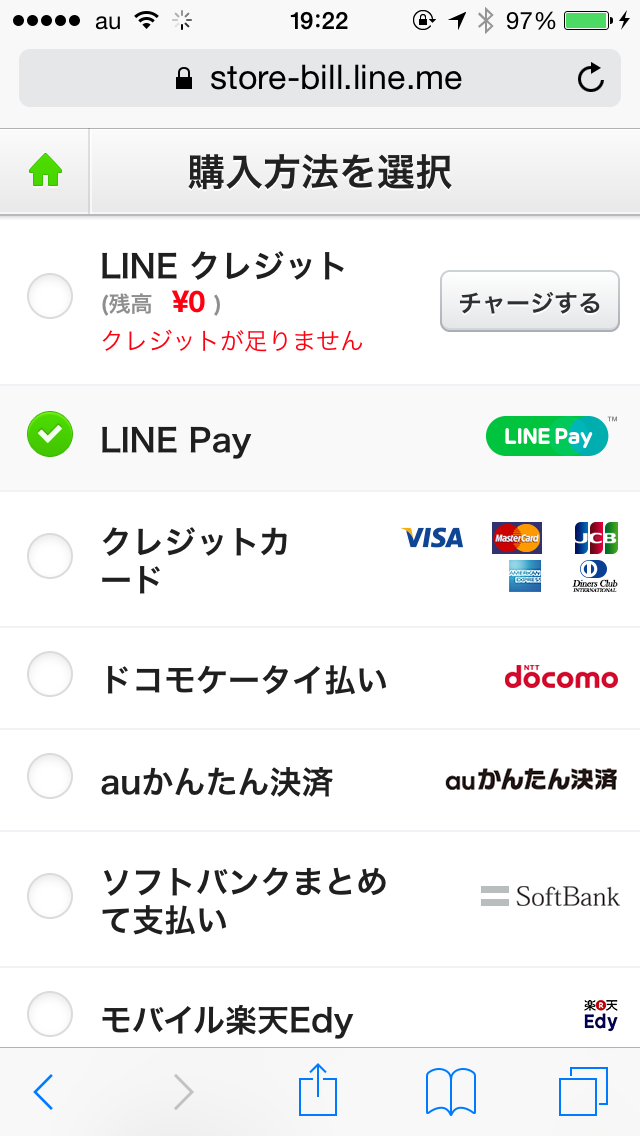
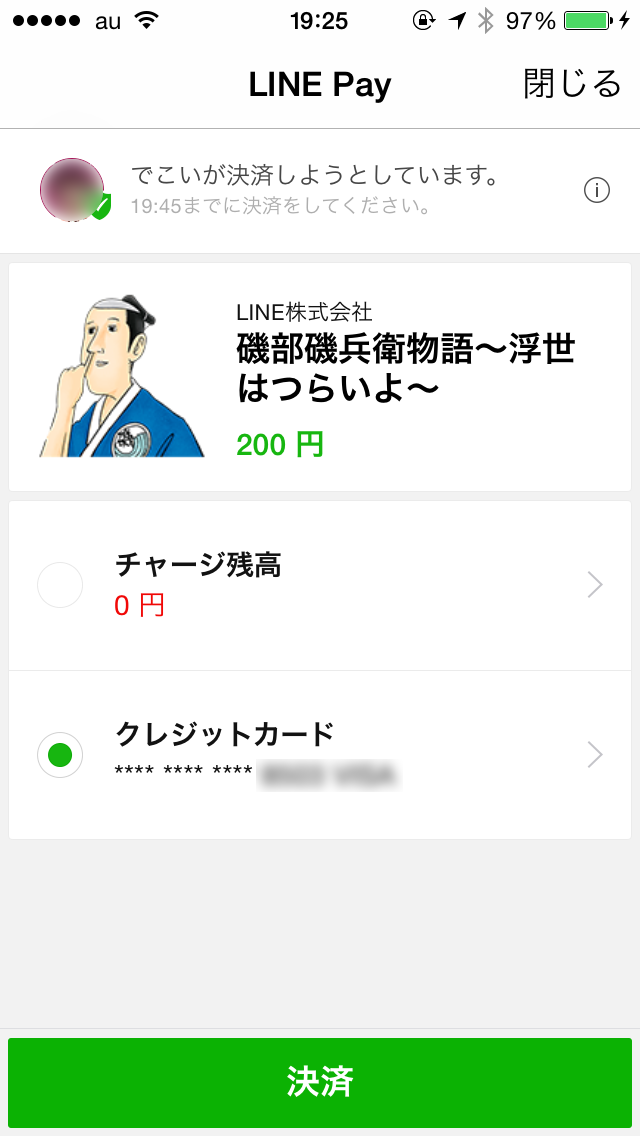
LINE Pay経由でのLINEクレジットのチャージがおトク
現在「LINE Pay 公開記念」のキャンペーン中で、LINE Pay」経由での「LINE ウェブストアクレジットチャージ」をおこなうと最大25%のボーナスがつきます。スタンプをたくさん買う人はかなりおトクだと思います。
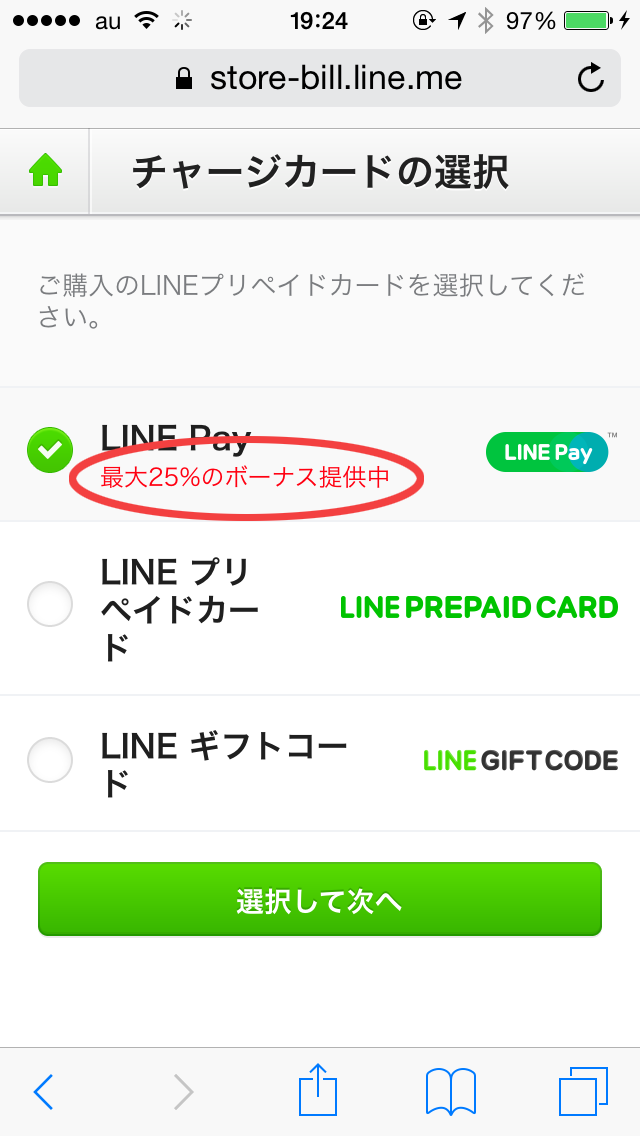
これから飲み会などで「LINEで集金するよ!」言われる日がくるかもしれません。ささっと登録、本人確認などを済ませておくとスムーズですよ。


















![【速報】ファミマが「おでん」を全面リニューアルして発売開始したらしい![PR]](http://i.meet-i.com/wp-content/uploads/famimaoden_140.png)






![ファミリーマートに本格的な焼きとりが楽しめる「商店街」が登場!?[PR]](http://i.meet-i.com/wp-content/uploads/famiyoko_140.jpg)
